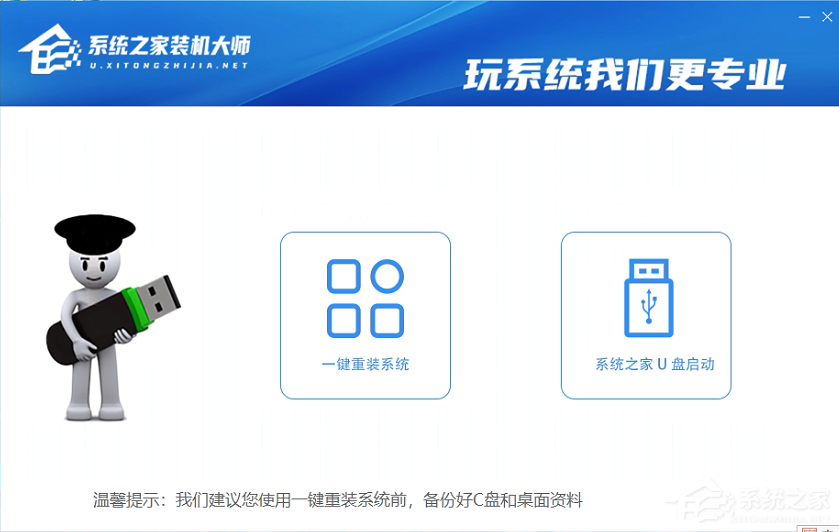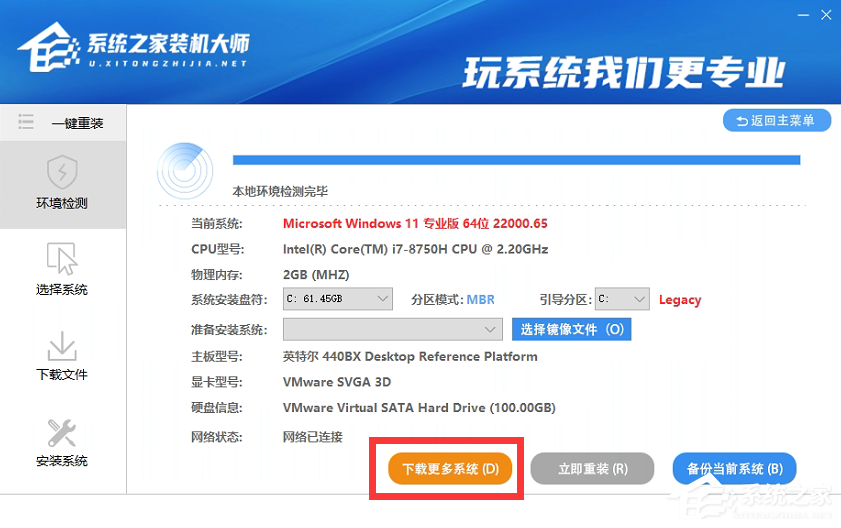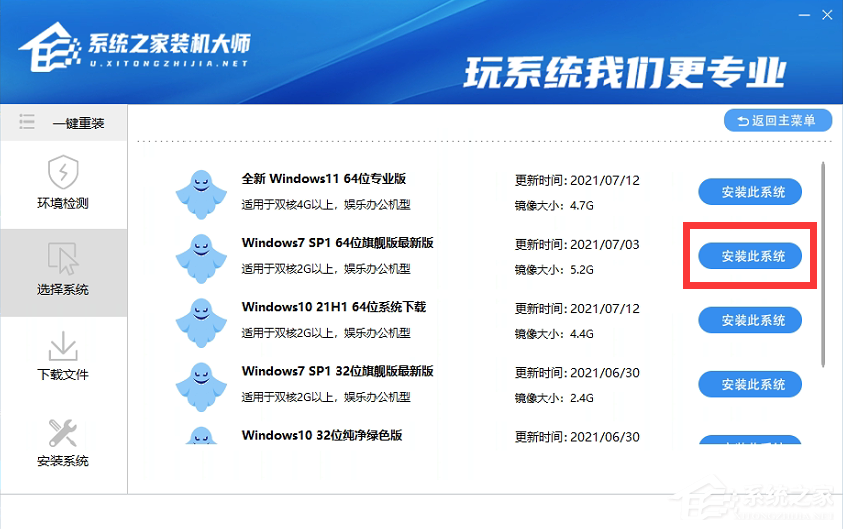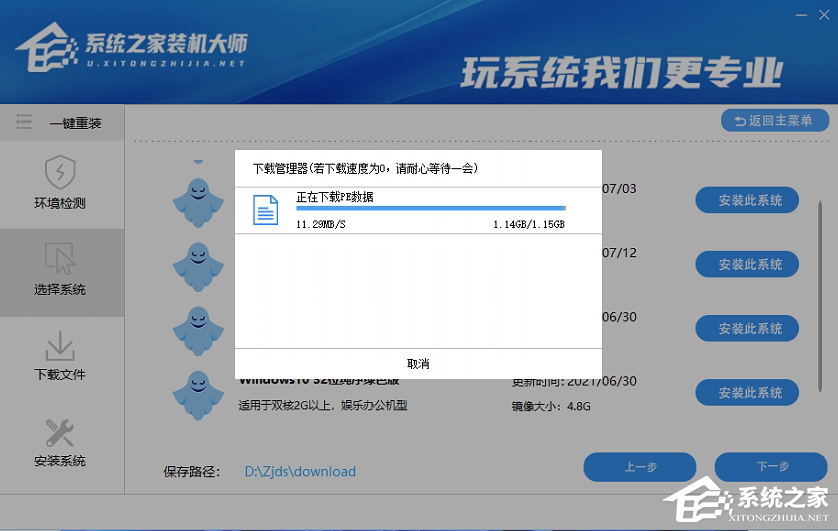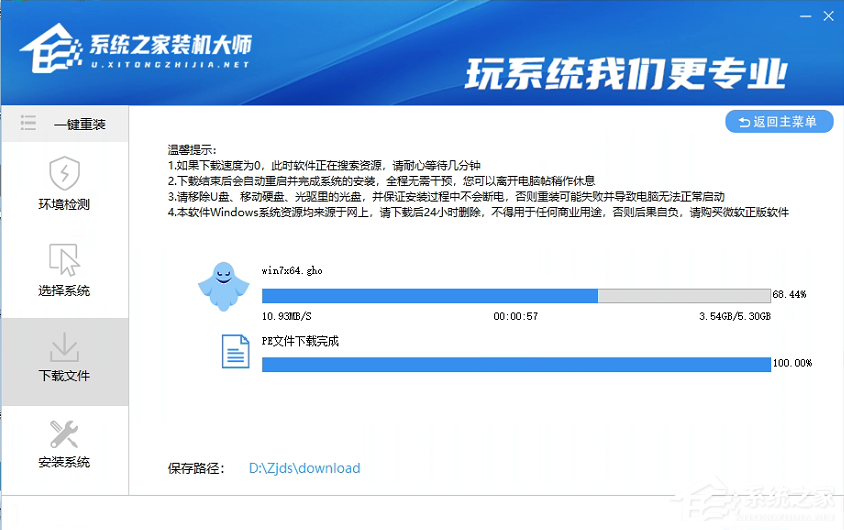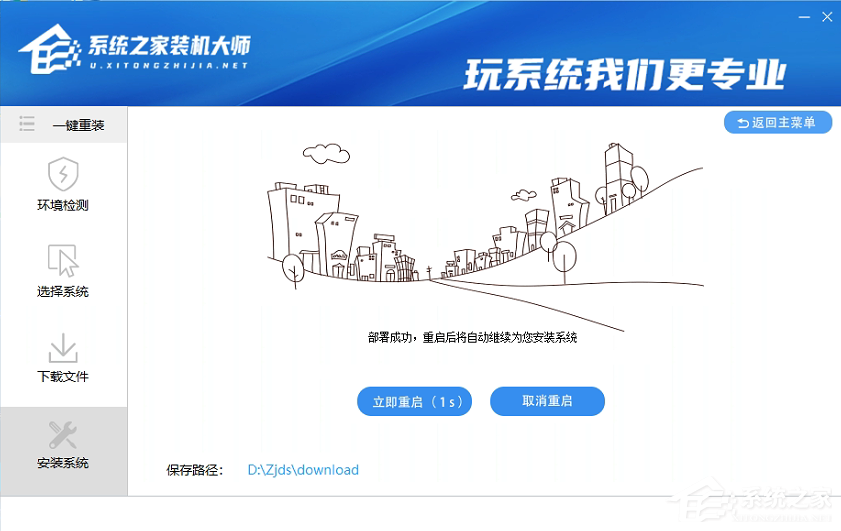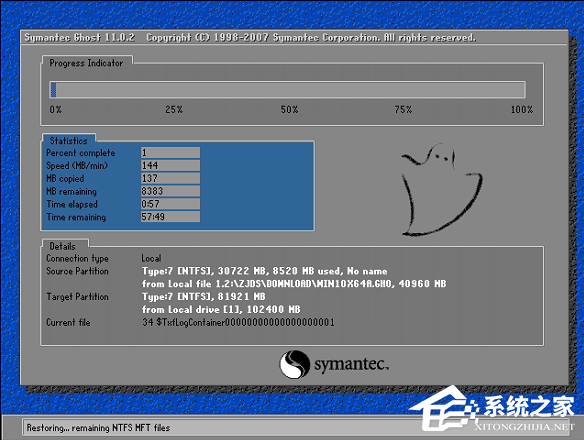首页
怎么一键重装win7?一键U盘装win7图文教程
怎么一键重装win7?一键U盘装win7图文教程
2022-01-06 19:22:07
来源:互联网
作者:admin
虽然Win10系统已经发布很久了,但是对于一些用户来说还是喜欢使用Win7系统,那么我们在使用Win7电脑的时候要重装系统要怎么办呢?今天小编就带着大家具体来看看怎么重装win7系统吧!
操作方法:
1、首先下载系统之家装机大师:u.xitongzhijia.net
2、下载后关闭所有的杀毒软件运行此程序。
4、进入页面后,点击一键重装系统。
5、进入此页面后,我们直接点击下载更多系统。
6、在这里,找到想要安装的系统,这里小编安装的系统如图:
7、然后会先下载一个pe数据,等待下载完成。
8、下载完成后,就开始下载我们的系统了。
9、此后用户就不需要再对系统进行任何操作,等待系统下载完毕后,软件会自动重启电脑系统。
10、重启后,直接进入到pe的备份界面。
11、等待备份完毕,再次重启就进入我们的系统了!
相关文章
- 安装win7系统磁盘分区必须为?win7系统磁盘如何分区? 01-21
- win7文件夹查看选项在哪?win7文件夹查看选项打开方法 01-19
- win7电脑颜色不正常怎么调?win7电脑颜色不正常调节方法 01-18
- 安装win7后鼠标动不了怎么办? 重装win7后usb全部失灵解决方法 12-20
- 微软win7专业版如何安装?微软win7专业版下载安装教程 12-15
- win7一关机就自动重启?win7关机后自动开机的解决办法 12-14
精品游戏
换一批